Instalacija i konfiguracija različitih verzija Windows poslužitelja
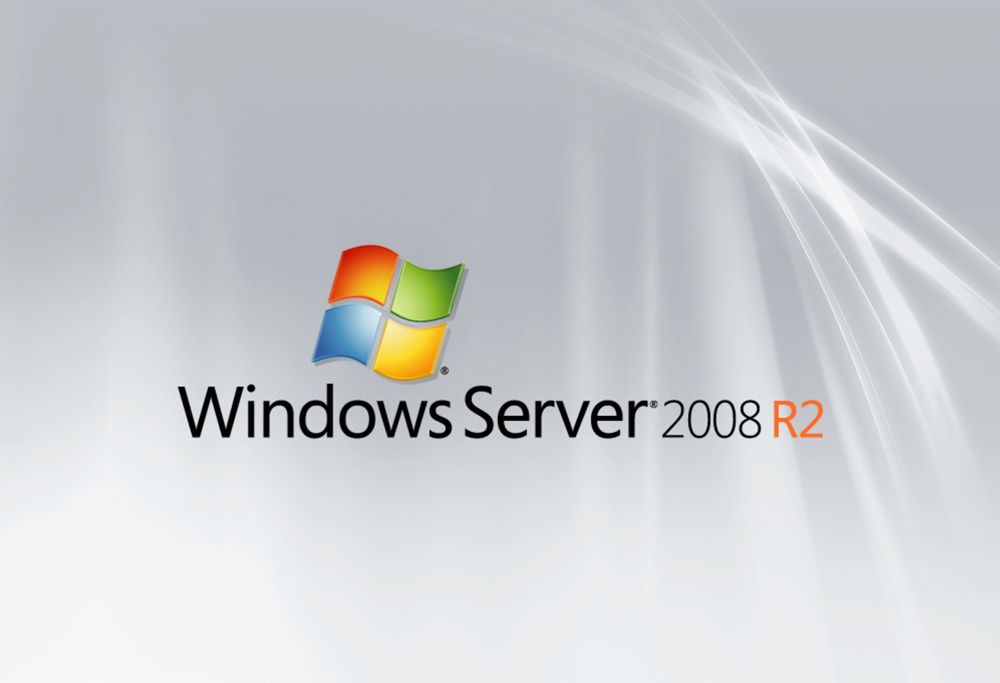
- 3933
- 744
- Mr. Philip Bayer
Sustav Windows poslužitelja razlikuje se od jednostavnog operativnog sustava koji smo navikli vidjeti kod kuće. U stvari, ovo je isti proizvod, ali dizajniran je za upotrebu u tvrtkama, uredima i drugim mjestima na kojima su potrebna mnoga računala na jednom poslužitelju.
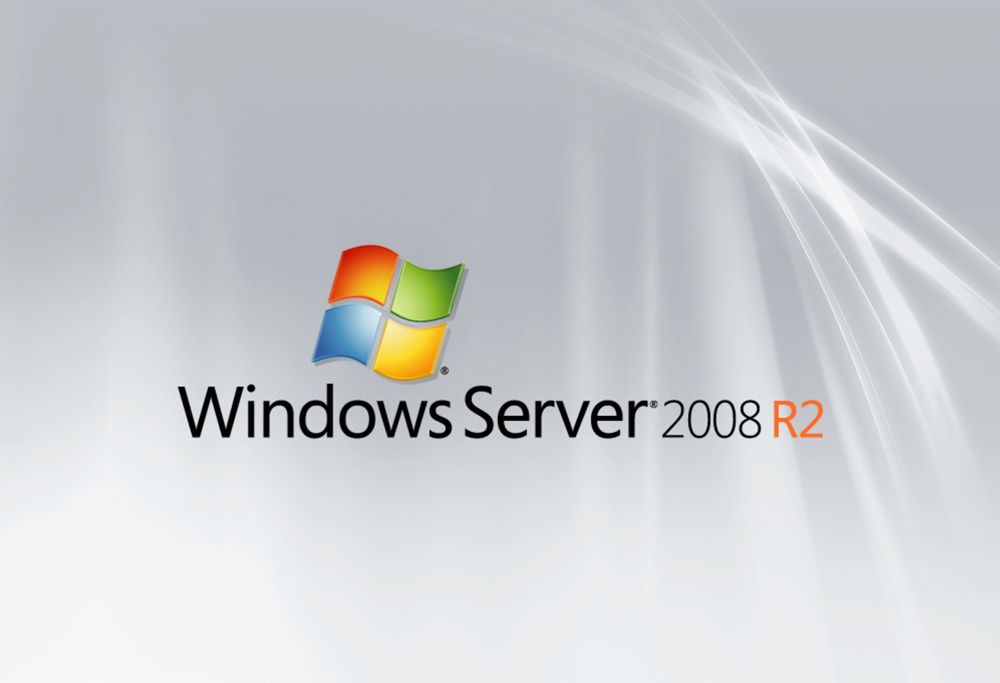
Windows Server vrlo je popularan i koristan program s mnogim zanimljivim i prikladnim funkcijama
Iako je ova verzija sustava drugačija, jednostavna je kao i Windows 8 ili druge verzije koje se koriste, a instalacija takvog softvera ne zahtijeva posebno znanje i vrijeme vremena. Dakle, ako odlučite sami instalirati Windows Server, reći ćemo vam kako to učiniti i zadržati se na primarnoj postavci sustava, VPN parametra i drugim problemima koji su zanimljivi mnogim korisnicima - na primjer, kako ukloniti uslugu u Windows Server 2008 R2.
Instalacija verzije poslužitelja u sustavu Windows
Imajte na umu da postoji nekoliko verzija ove sigurnosti - 2003, 2008 i 2012. Na temelju činjenice da su najnovije verzije uvijek prioritet, razmotrit ćemo kako je instaliran Windows Server 2012. Čak i ako vas zanima kako instalirati Windows Server 2008 R2, ne brinite - oba procesa gotovo se podudaraju, tako da se lako možete orijentirati prema gore navedenim uputama.

Dakle, instalacija Windows Server 2012 R2 vrši se na sljedeći način:
- Idite na računalni bios i instalirajte preuzimanje s CD-ROM-a.
- Umetnite disk slikom sustava, pokrenite računalo tako da se počne učitati iz vanjskog medija.
- Nakon učitavanja pojavit će se prozor tamo gdje trebate odrediti jezik, izgled tipkovnice i vremensku zonu - učinite to, slijedite dalje.
- Kliknite "Instalirajte".
- Bit će zahtjev za odabir sustava - postoji nekoliko verzija podrške poslužitelja. Odaberite potrebnu verziju, kliknite "Dalje".
- Uzmite uvjeti licence.
- Odaberite vrstu instalacije - ako stavite poslužitelj od nule, trebali biste odabrati samo opciju "Selektivna".
- Navedite pogon tamo gdje će sustav biti stavljen, ako je potrebno, razbiti disk na nekoliko odjeljaka. Prilikom dijeljenja morate pristati na stvaranje odjeljaka za sistemske datoteke.
- Usput, obično se odabire odjeljak "Osnovni" tvrdi disk.
- Pritisnite "Next" i pričekajte dok se odredba učita na računalu.
- Nakon ponovnog pokretanja, morate stvoriti lozinku za unos računa - odaberite pouzdanu i složenu kombinaciju, ako želite, promijenite korisničko ime.
- Nadalje, početni prozor sustava pojavit će se ispred vas, gdje će biti napisano da trebate pritisnuti ctrl+alt+del - učiniti to i unijeti lozinku stvorenu samo lozinku.
- Instalacija Windows poslužitelja je dovršena - kao što vidite, u procesu nema ništa komplicirano, gotovo se sve radnje izvode automatski pod vašim vodstvom.
Postavljanje sustava
Ovaj je postupak nešto drugačiji na različitim verzijama odredbe, pa ćemo ga razmotriti odvojeno na Windows Server 2008 i 2012.
Dakle, početna postavka verzije R2 iz 2008. godine vrši se na sljedeći način:
- Nakon prvog opterećenja, pojavit ćete se ispred sebe "primarne postavke" zadatke ".
- Postavite vremensku zonu.
- Navedite ime računala.
- Unesite postavke mreže VPN - IP i DNS, podatke o gatewayu i pobjede.
Kako ovo računalo učiniti kontrolerom domene? Da biste to učinili, trebate sljedeće:
- Otvorite otpremnik poslužitelja.
- U izborniku s lijeve strane odaberite karticu uloga.
- Pritisnite dodavanje uloga ("Dodaj uloge").
- Pojavit će se nepotpune informacije - ako prvo napravite instalaciju takvih komponenti, trebali biste je pročitati.
- Zatim odaberite ulogu usluga domene Active Directory.
- Prikazat ćete funkcije koje će se učitati s ulogom, nakon što odaberete njihov gumb za instalaciju Dodajte potrebne značajke.
- Sada ćete vidjeti još malo popratnih informacija koje trebate staviti najmanje dva kontrolera, postaviti postavke DNS -a i započeti dcpromo nakon učitavanja uloge - učinit ćemo to kasnije.
- Nakon čitanja, kliknite "Next" i "Install" (Dalje, instalirajte).
- Na kraju instalacije zatvorite prozor i otvorite početak.
- Unesite DCPROMO vrijednost u polje "Izvedite".
- Majstor će započeti, nakon podataka o kompatibilnosti, kliknite Dalje.
- U prozoru za odabir konfiguracije zaustavite se na stvaranju nove domene u novoj šumi.
- Unesite ime domene, slijedite dalje.
- Odaberite trenutnu verziju Windows Server 2008 R
- U prozoru dodatnih funkcija označite DNS poslužitelj, pritisnite upozorenje.
- U sljedećem izborniku promijenite adrese direktorija - ali samo ako vam stvarno treba.
- Postavite lozinku, kliknite "Dalje".
- Ukratko provjerite popis instaliranih komponenti, ako je sve u redu, pritisnite sljedeće.
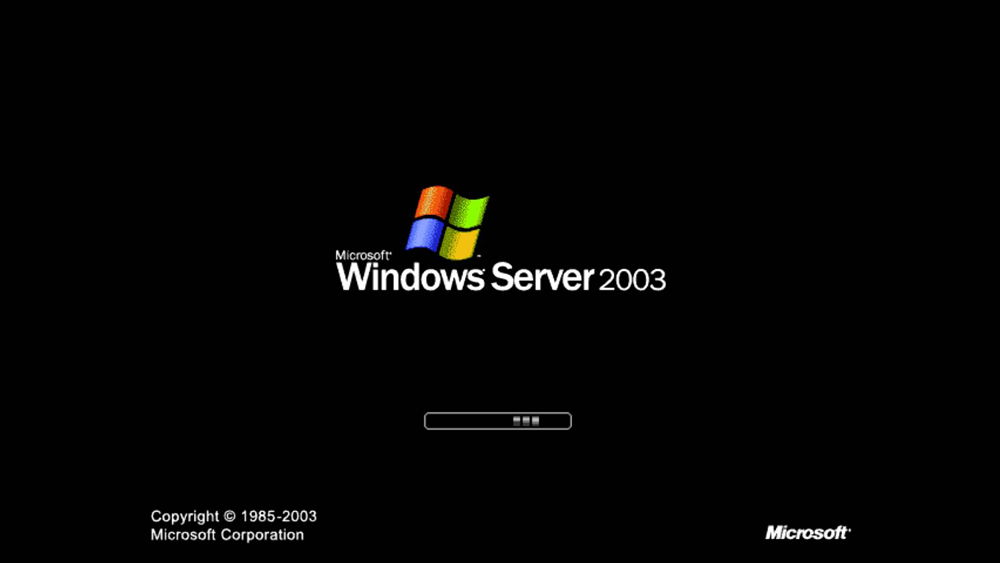
Nakon ponovnog pokretanja računala, promjene će stupiti na snagu.
Idemo sada na način na koji se događa početno postavljanje VPN -a i ostalih parametara na operativnom sustavu iz 2012. godine.
I izvodi se na ovaj način:
- Nakon prvog pokretanja, dispečer poslužitelja će se pojaviti ispred vas, odaberite karticu lokalnog poslužitelja.
- Prije svega, možete promijeniti naziv ovog računala - kliknite desnu tipku na trenutni naziv, odaberite Svojstva.
- U prozoru otvorenom na kartici "Naziv računala" odaberite "Promijeni".
- Unesite novo ime za računalo, kliknite U redu, uglavnom prozor - "Primjeni".
- Postavite datum i vrijeme - odgovarajuća linija je u istom izborniku lokalnog poslužitelja.
- Kako konfigurirati VPN na Windows Server 2012? Da biste to učinili, kliknite na liniju nasuprot Ethernet i unesite potrebne podatke podataka.
- U prozoru koji se pojavljuje odaberite mrežni adapter, u kontekstnom izborniku - "Svojstva".
- U svojstvima veze s popisa odaberite "Internet Protocol 4".
- U postavkama protokola unesite potrebne podatke - DNS adresu, podmrežu i masku za gateway, spremite promjene.
A posljednja stvar s početnom postavkom je omogućiti pristup ovom računalu s drugih uređaja. Da biste to učinili, u izborniku upravitelja poslužitelja ponovo odaberite lokalni poslužitelj, pronađite liniju "udaljene radne površine".
Kliknite na vezu ovog retka, u prozoru koji se otvara, zabilježite "Dopustite udaljene veze na računalo ..." i stavite ček nasuprot točki ispod - Posljednja radnja izvodi se po volji.
Dodatno
Kako aktivirati Windows Server 2012 R2? Ispod crte s instalacijama remena sata u izborniku upravitelja poslužitelja nalazi se predmet "Kod proizvoda". Da biste je predstavili, odaberite ovu stavku i unesite tipku proizvoda u prozoru, kliknite "Aktivirajte".
Pa ipak, neke su korisnike zainteresirane za pitanje - kako ukloniti uslugu na Windows Server 2008 R2? Da biste to učinili, slijedite sljedeće:
- Otvorite upravljačku ploču, sustav izbornika i sigurnost.
- Odaberite odjeljak administracije u kojem će biti usluga usluge.
- Pred vama će se pojaviti popis usluga - odaberite onaj koji vas zanima, kliknite na njegova svojstva i kliknite na "Stop" u prozoru koji se pojavljuje.
Drugi način - otvorite naredbeni redak i unesite kombinaciju SC Delete, odmah iza nje je naziv usluge, kliknite Enter.
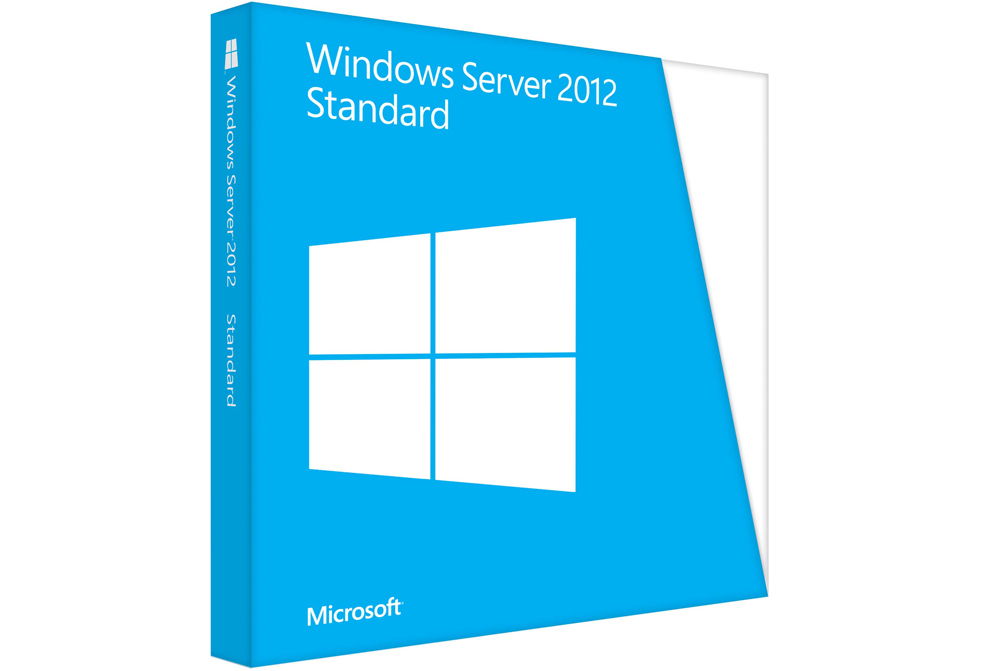
To je sve - sada znate instalirati Server 2008 R2 i 2012, konfigurirajte svaku od ovih verzija za početnu upotrebu. Možemo zaključiti da sve gore navedene operacije nije teško izvesti, glavna je stvar dobro razumjeti i slijediti upute, biti pažljiva na sitnice.

